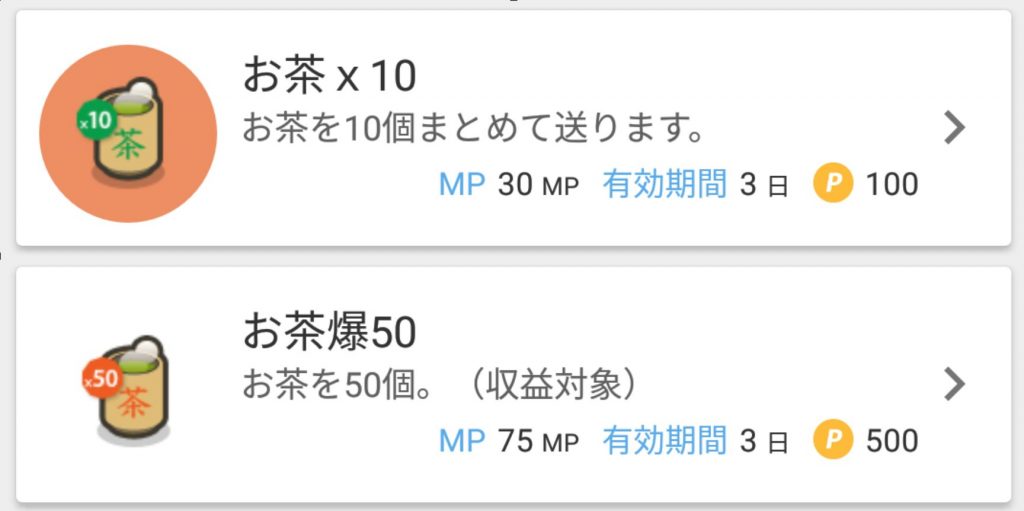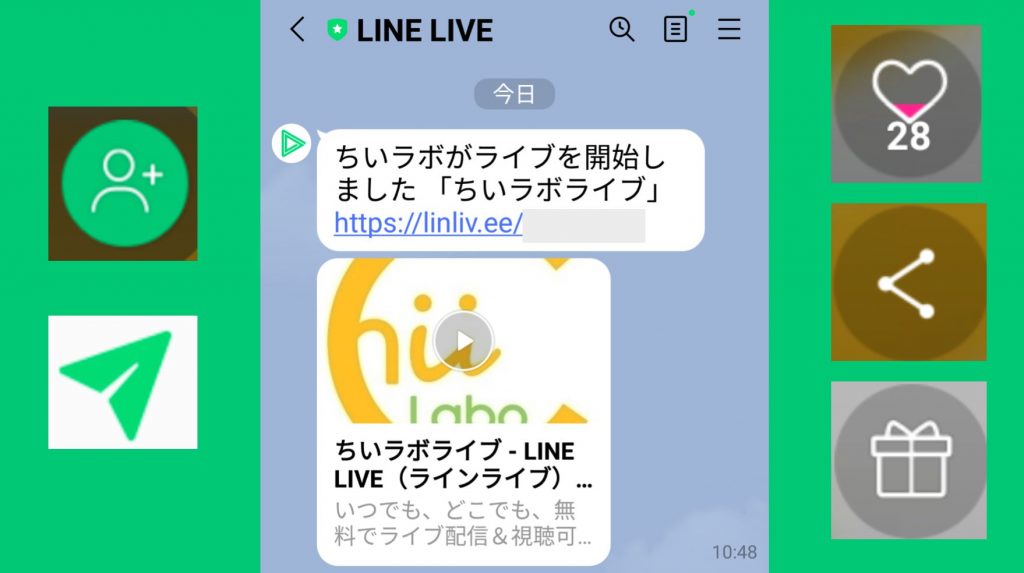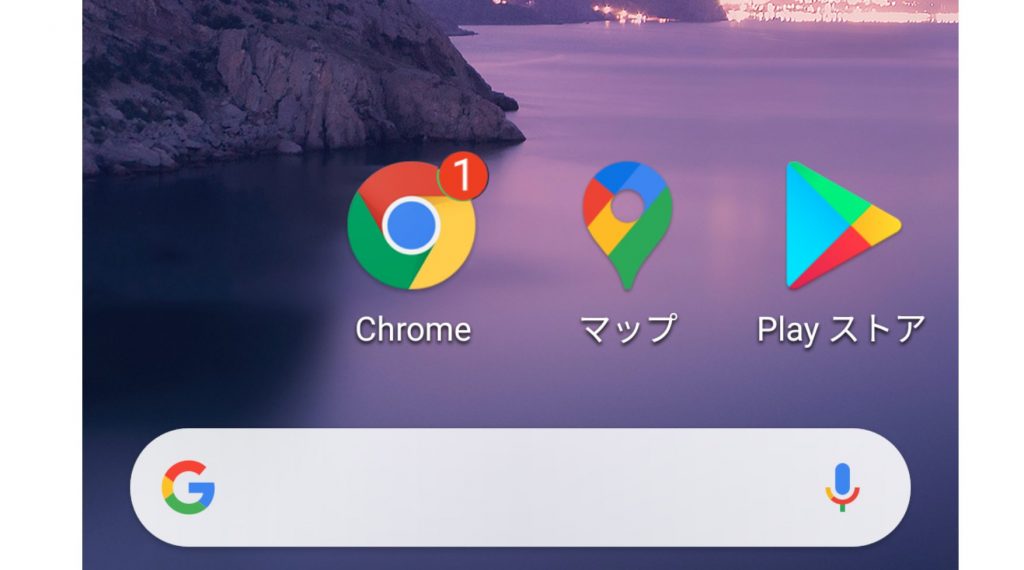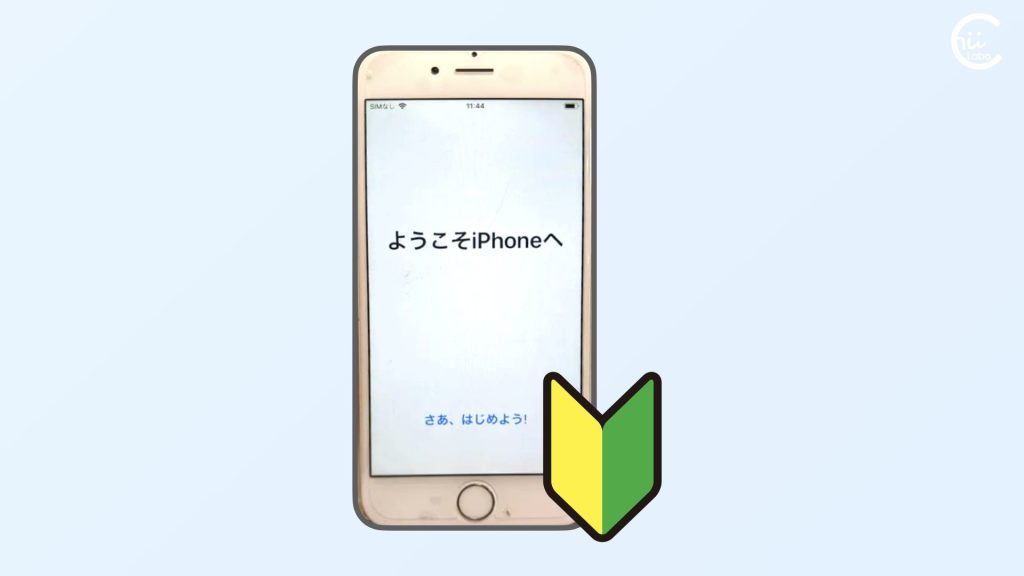好きなミュージシャンがやっているみたいなんだけど、ラインライブって何?
今回は、「LINE LIVE がはじめて」という方向けに、コメントやハート、応援アイテムなど、基本的な使い方を説明します。
1. LINE LINE(ラインライブ)
「LINE LIVE(ラインライブ)」は、LINE が運営している動画配信サービスです。
動画配信もできる「LINE LIVE」アプリもありますが、ふだんの「LINE」アプリからも見ることができます。
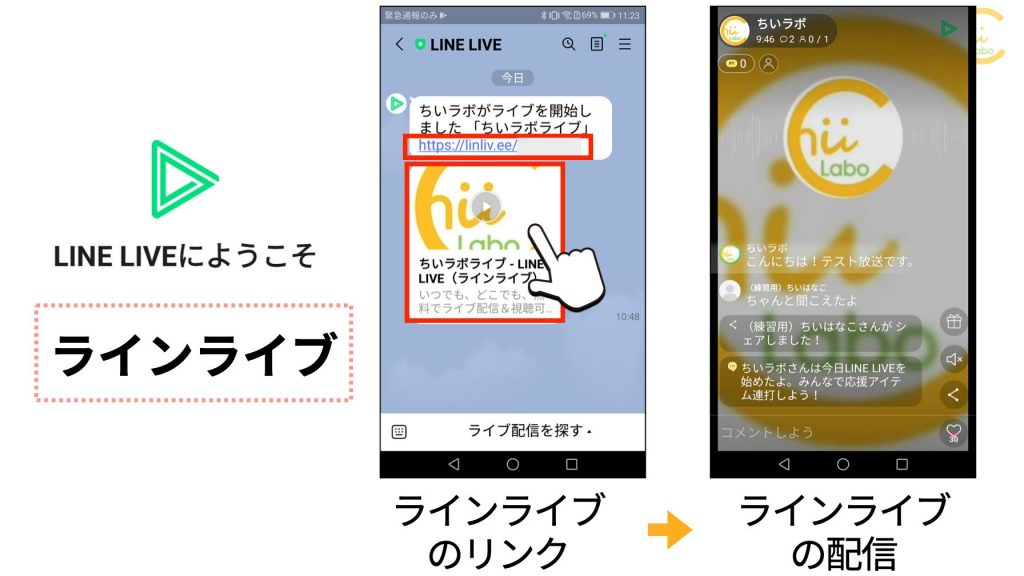
動画や音声のライブ配信に、一緒にコメントなどで盛り上がることができます。

似たサービスに、ツイキャスやYoutubeライブなどがありますね。
1-1. ラインライブの画面構成
ラインライブの視聴画面を見てみましょう。
画面全体にライブビデオが表示されるのが特徴です。

1-2. 【注意】コメントなどに名前が表示されます
はじめに、注意点から。
ラインライブでコメントなどをすると、LINEアカウントの名前とプロフィール画像が他に人に表示されます。

動画をシェアしたり、動画にハートや応援アイテム、コメントを送ったりすると、LINEプロフィールの名前や画像が、公開されている動画に表示されます。
表示された名前や画像は削除できませんのでご注意ください。
LINEアカウントの名前は、ニックネームなど個人を特定されないものに変更しておいたほうが安心です。
2. 無料でも配信者との交流を楽しめる
動画配信の楽しさは、配信している人と見ている人の交流です。
2-1. コメントを送る
まずは、コメントです。
画面下のコメント入力欄をタッチすると、コメントを入力できます。
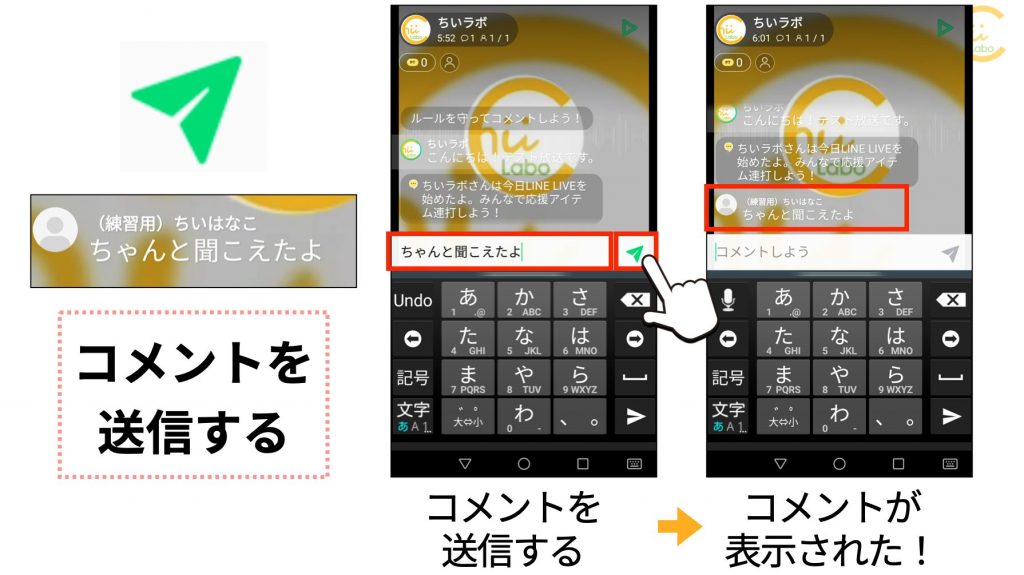
「送信(紙飛行機のマーク)」をタップすると、入力したコメントが配信上に表示されます。

自分の書いたコメントを、ミュージシャンの人が読んでくれたりすると、感激よね。
2-2. ハートを送る(拍手の代わりに)
コメントよりも気軽に応援する機能として「ハート」があります。
画面右下の「ハート」のアイコンをタップすると、コメントとともに画面にハートが表示されます。


画面に飛んでいるハートって、こうやって出してたんだー!
ハート機能は、楽曲が終わったときに拍手として送ったり、「お疲れさま」の気持ちで送ったりします。
一日の回数に上限がありますが、無料なので気軽に試してみてください。
2-3. 配信通知を受け取る
ファンになったら、その配信者が配信をしたときにメッセージを受け取ることができると、見逃さずに済みます。
画面上の緑のボタン(登録)を押すと、配信開始のメッセージを受け取ることができます。

配信開始の通知を受け取るには、公式アカウントを友だち追加する必要があります。友だち追加しますか?
[キャンセル] [はい]
登録した配信者が配信を始めると、LINEメッセージで、LINE LIVE公式アカウントからお知らせが届きます。
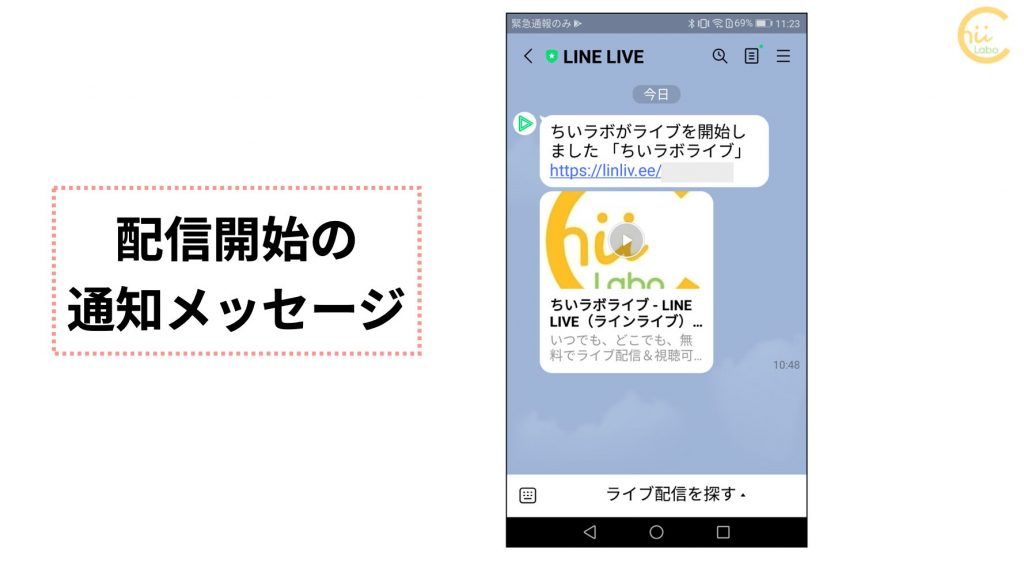
〜がライブを開始しました。
https://linliv.ee/〜
3. ラインコインで応援する!(応援アイテム)
配信者に応援するには、「応援アイテム(ギフト)」を購入する方法があります。
応援アイテムは、スタンプなどを購入するときのラインコインで購入します。

応援アイテムを送ると、配信画面にアニメーションが表示され、ほかの視聴者と一緒に盛り上がることができます。
また、送られた配信者の「配信スコア」が上がって、LINE LIVEアプリ上で表示されやすくなったりします。
配信者には、送られたポイントの3割ほどを収入として換金することができます(2019年10月時点)。
3-1. 友だちにラインライブをおすすめする
「共有」機能で、見ているラインライブを友だちに広めることもできます。
「共有」をタップして、「トークに送信」を選びます。

「送信先を選択」画面から、送信相手を選んで「転送」をタップします。
トーク画面に メッセージが入力された状態になるので、「送信」します。
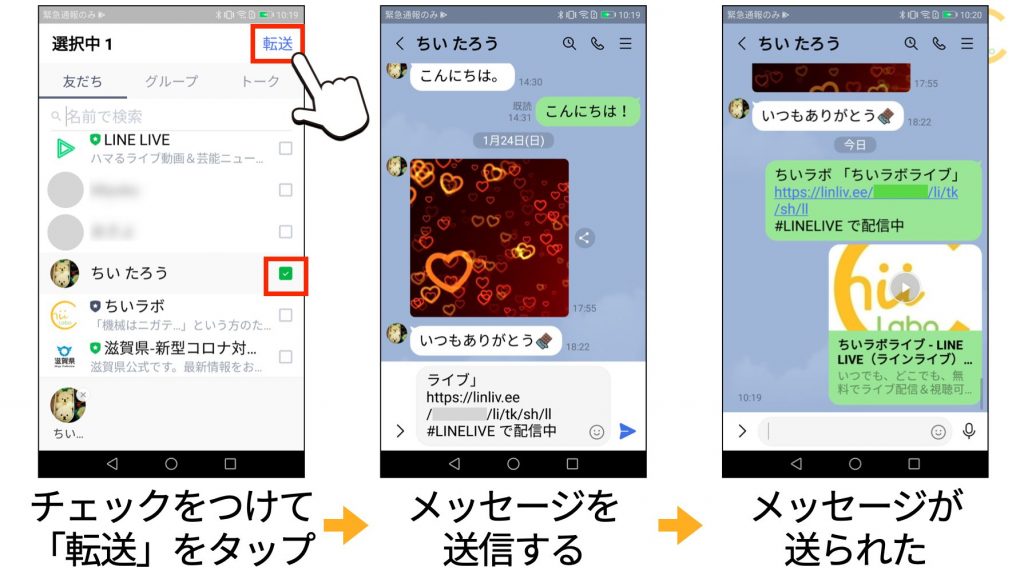
送られた相手は、青い文字のリンクや動画ボタンをタップするだけで、そのラインライブを見ることができます。

ラインライブは、LINEアプリだけで視聴できるのが手軽ですね。
3-2. ラインライブをタイムラインでおすすめする
ふだんからタイムラインで友だちと交流している人なら、特定の友だちではなく、タイムラインに投稿することもできます。


へぇー。ぼくはあんまりタイムラインを見ないけど、見る人もいるのかな。

確かに、LINE はほかのSNSに比べて、身近な人とつながっているので、あまり「投稿」機能を利用されることが少ないですね。
たまに見てみると、面白いかもしれませんよ。
こちらもどうぞ。